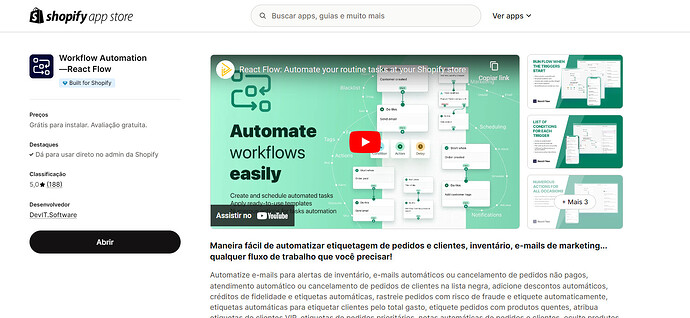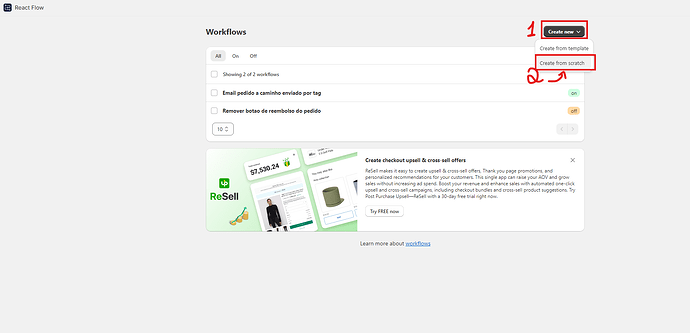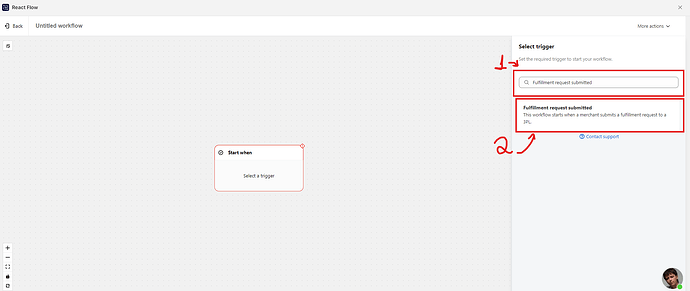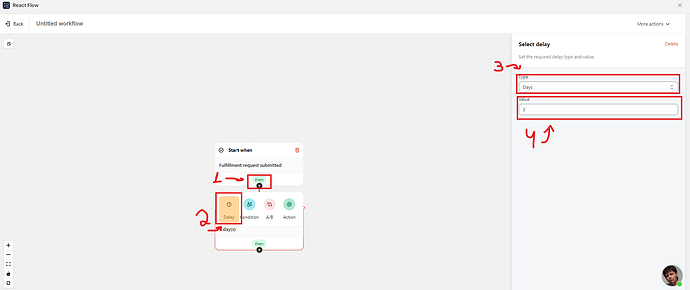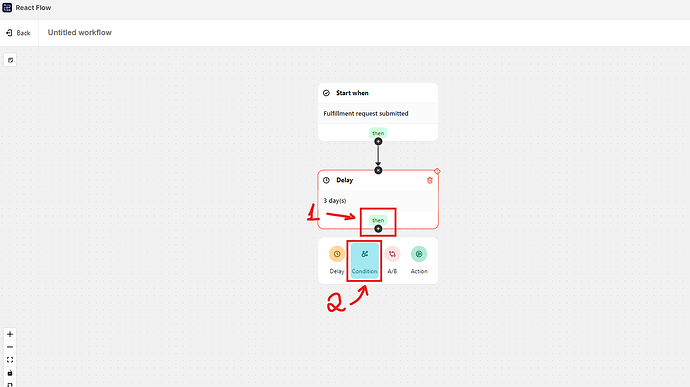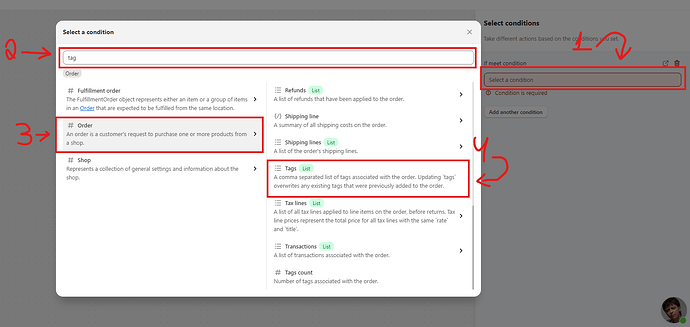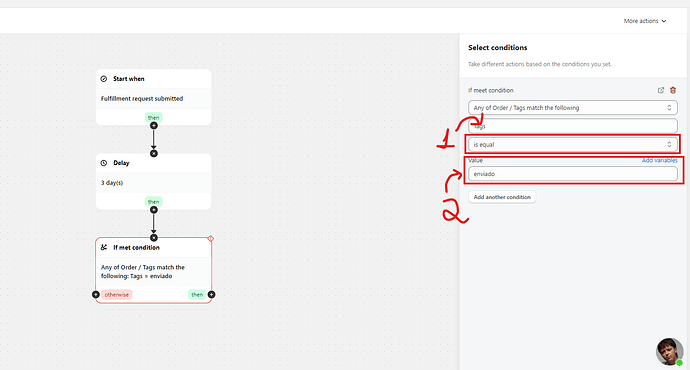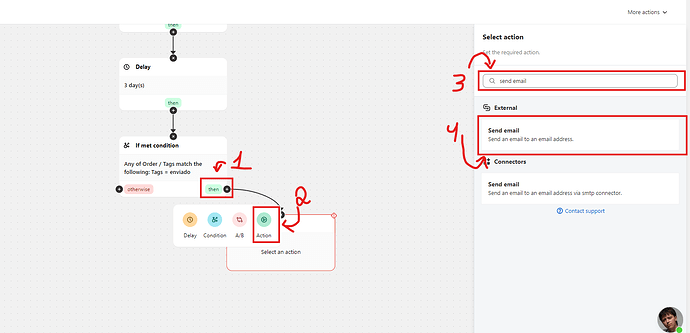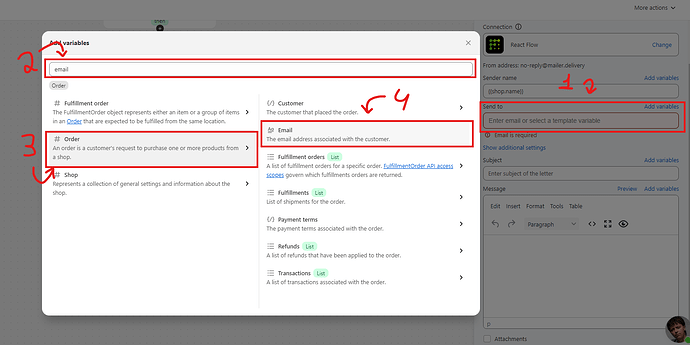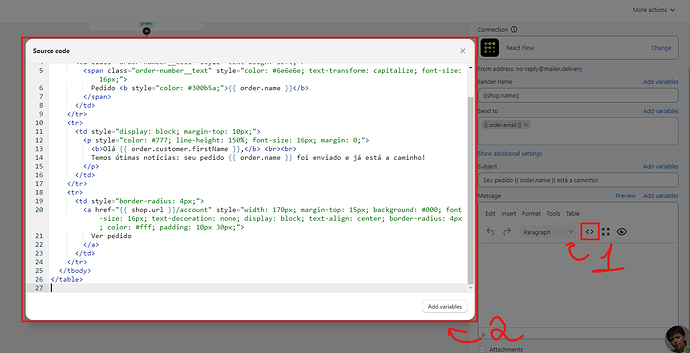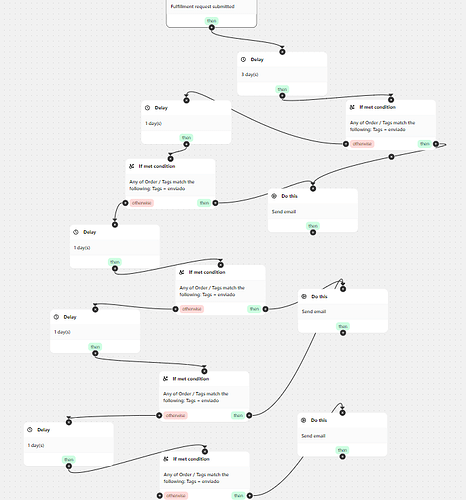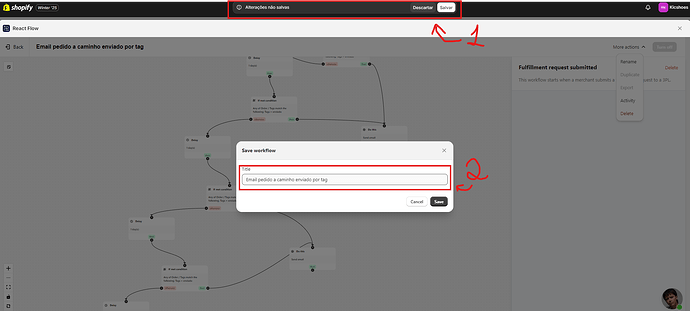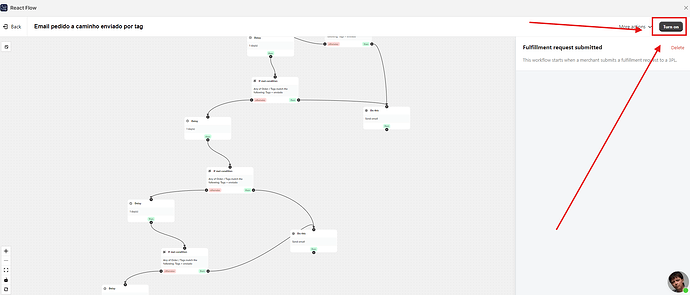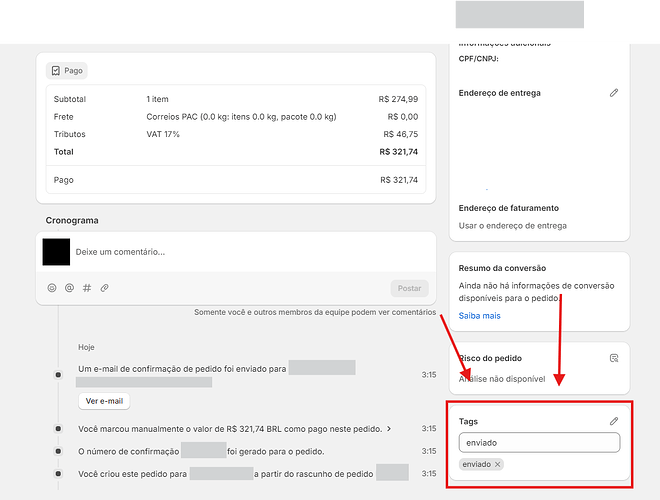Se você é novo no Shopify ou está passando um perrengue para processar pedidos, a Dogama está com um pequeno problema para atualizar o status de pedido para “processado” diretamente dentro do Shopify. Falei com eles, e a minha previsão é que só no mês que vem isso seja resolvido. Enquanto isso, a gambiarra (ou melhor, Estratégia Alternativa) é a solução!
Por que você precisa disso?
Quando o status do pedido não é alterado para “processado”, o e-mail informando que o pedido está a caminho não é enviado, e o status na área do cliente também não é atualizado.
A solução: Eu arrumei uma estratégia bem simples, mas eficaz, usando o aplicativo React Flow, disponível na loja de aplicativos do Shopify
https://apps.shopify.com/react-flow?locale=pt-BR&st_source=autocomplete.
Lembrando que o app tem um plano gratuito de até 100 execuções, então, se você já tiver mais de 100 pedidos, provavelmente vai precisar do plano de 1000 execuções, mas nada que uma graninha não resolva, né? ![]()
Passo a Passo:
1. Baixar o App React Flow:
Acesse a loja de aplicativos Shopify e baixe o app React Flow.
2. Criar o Workflow:
Após instalar o aplicativo, clique no botão “Create New” no canto superior direito e selecione “Create from scratch”.
Na nova tela de workflow, procure por “Fulfillment request submitted” (vai aparecer no canto direito) e clique nele. Ele aparecerá no quadrado da tela.
Agora, clique no ícone + abaixo do texto verde “then” e selecione a opção “Delay”.
3. Adicionar o Delay:
Na nova tela, altere o Type para “Days” e o valor para “3” (isso dará um delay de 3 dias).
Clique novamente no ícone +, mas dessa vez na caixa do delay, e selecione a opção “Condition”.
4. Adicionar a Condição:
Na nova tela, clique na caixa “Select a condition” e pesquise por “tag”.
Escolha a opção “#order” e, em seguida, a opção “Tags”.
Em “Select matcher”, escolha “is equal” e no campo “value” escreva a palavra “enviado”.
5. Enviar E-mail:
Clique no ícone + na caixa de condições e selecione “Action”. Na nova tela, pesquise por “Send email” e clique na primeira opção.
Na aba que abrir, clique em “Add variables”, pesquise por “email” e selecione “#order” e depois “email”.
O campo de e-mail será preenchido automaticamente com {{ order.email }}.
6. Configuração do E-mail:
No campo “Subject”, insira o assunto do e-mail, por exemplo: Seu pedido {{ order.name }} está a caminho!
Para o conteúdo do e-mail, cole o seguinte código HTML:
<table style="width: 600px; margin: 15px auto 0px; padding: 0;"> <tbody> <tr> <td class="order-number__cell" style="text-align: left;"> <span class="order-number__text" style="color: #6e6e6e; text-transform: capitalize; font-size: 16px;"> Pedido <b style="color: #300b5a;">{{ order.name }}</b> </span> </td> </tr> <tr> <td style="display: block; margin-top: 10px;"> <p style="color: #777; line-height: 150%; font-size: 16px; margin: 0;"> <b>Olá {{ order.customer.firstName }},</b> <br><br> Temos ótimas notícias: seu pedido {{ order.name }} foi enviado e já está a caminho! </p> </td> </tr> <tr> <td style="border-radius: 4px;"> <a href="{{ shop.url }}/account" style="width: 170px; margin-top: 15px; background: #000; font-size: 16px; text-decoration: none; display: block; text-align: center; border-radius: 4px; color: #fff; padding: 10px 30px;"> Ver pedido </a> </td> </tr> </tbody> </table>
7. Configuração do Delay e Repetição:
Repita o processo com um delay de 1 dia e faça isso mais 4 vezes. Para mover as caixas, basta clicar e segurar o ícone + e arrastar para a caixa desejada. Ele deve ficar desta forma:
8. Salvar e Ativar o Workflow:
Após configurar tudo, clique em “Save” e dê um nome ao seu workflow. Por exemplo: “Email Pedido a Caminho Enviado por Tag”.
Depois, ative o workflow clicando em “Turn On” no canto superior direito.
Não se esqueça de adicionar a tag “enviado” no pedido quando ele for enviado, para que o fluxo funcione corretamente.
Como funciona:
Após clicar em “Solicitar Processamento” no Shopify (que é o gatilho do workflow), ele irá aguardar 3 dias para verificar se o pedido tem a tag “enviado”. Se a tag estiver presente, o e-mail será enviado. Se não, ele fará mais 4 verificações com delay de 1 dia até um máximo de 7 dias.
Esta solução apresentada é apenas uma alternativa temporária enquanto a Dogama trabalha para corrigir esse problema. O intuito deste tutorial não é difamar a imagem da Dogama, mas sim oferecer uma ajuda prática para os poucos vendedores que utilizam o Shopify e estão enfrentando esse obstáculo. Espero que esta estratégia ajude a otimizar suas vendas enquanto aguardamos uma atualização oficial. Boa sorte e boas vendas!